Как да включите AssistiveTouch на iPhone 6
Поради ограничения брой физически бутони на iPhone, няма много различни начини за изпълнение на някои от основните функции на устройството. Ето защо, ако нещо ви затрудни да докоснете екрана си или ако някой от бутоните отстрани на iPhone спре да работи, може да бъде трудно да използвате устройството. За щастие има алтернативен метод за изпълнение на много от тези функции и той се намира с AssistiveTouch.
Можете да включите функцията AssistiveTouch на вашия iPhone, като следвате няколко кратки стъпки. Нашето ръководство по-долу ще ви покаже как да изпълните тези стъпки и ще ви помогне да включите AssistiveTouch, така че да имате достъп до функции и контроли, които може да не са налични по друг начин.
Как да активирате AssistiveTouch в iOS 8
Стъпките в тази статия бяха извършени с iPhone 6 Plus, в iOS 8. Тези същите стъпки ще работят за други устройства, използващи операционната система iOS 8. AssistiveTouch е наличен и в предишни версии на iOS, но точният метод за активиране на функцията може да варира.
Стъпка 1: Докоснете иконата за настройки .

Стъпка 2: Превъртете надолу и изберете опцията Общи .
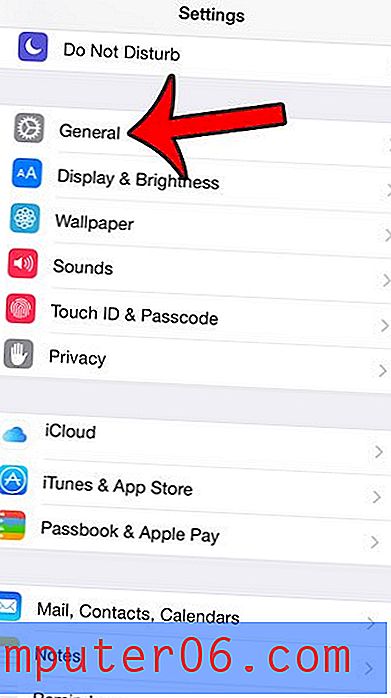
Стъпка 3: Докоснете опцията за достъпност в центъра на екрана.
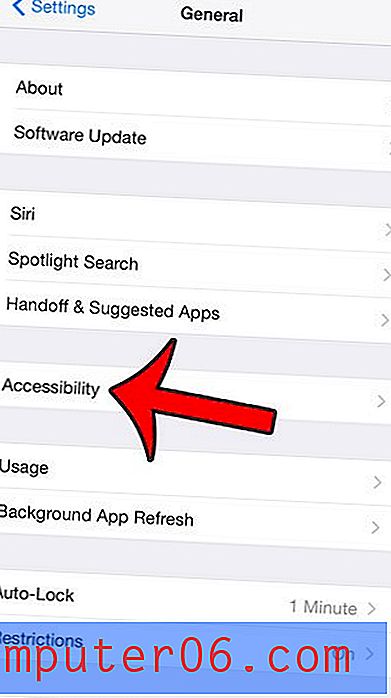
Стъпка 4: Превъртете до края на менюто и изберете опцията AssistiveTouch .
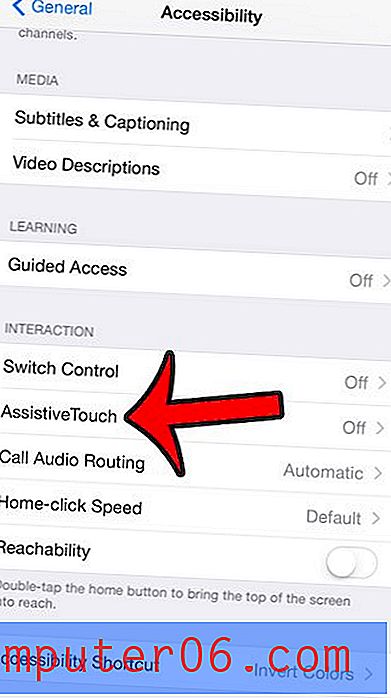
Стъпка 5: Докоснете бутона вдясно от AssistiveTouch, за да го включите. След това ще видите малък квадратен изскачащ прозорец на вашия екран. Този квадрат е идентифициран на изображението по-долу.
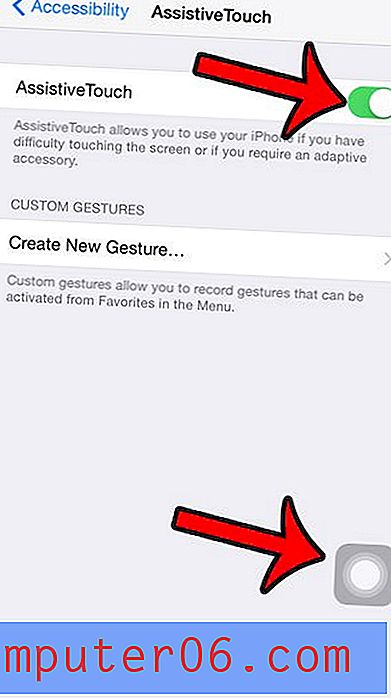
Ако докоснете този квадрат, ще ви бъдат предоставени нови опции за управление.
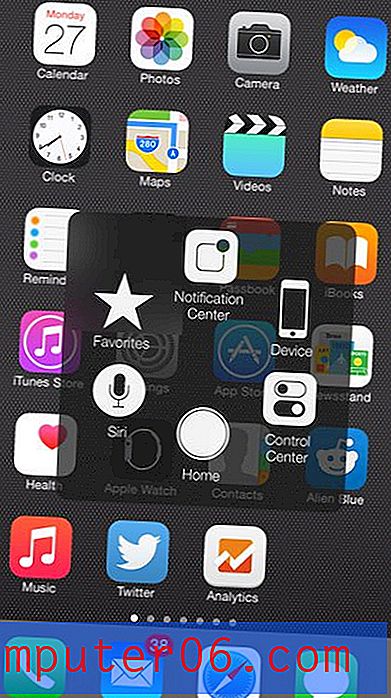
Можете да докоснете всяка от тези опции за достъп до допълнителни методи или настройки. Например, докосването на бутона Device ще изведе екрана по-долу, който предлага опции като заключване на устройството, завъртане на екрана и настройки на силата на звука.
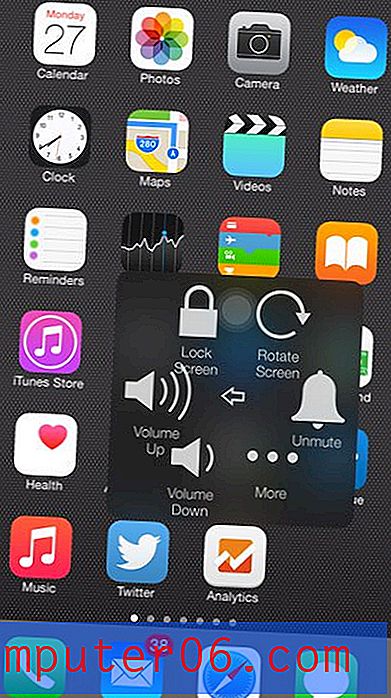
Ако откриете, че тази опция AssistiveTouch е по-вредна, отколкото полезна, просто се върнете в менюто в стъпка 5 и натиснете бутона вдясно от AssistiveTouch, за да го изключите.
Менюто за достъпност предлага много други опции за контрол на начина, по който устройството ви работи. Например тази статия показва необходимите стъпки, ако вашият iPhone винаги отговаря с високоговорител и искате да изключите тази настройка.



